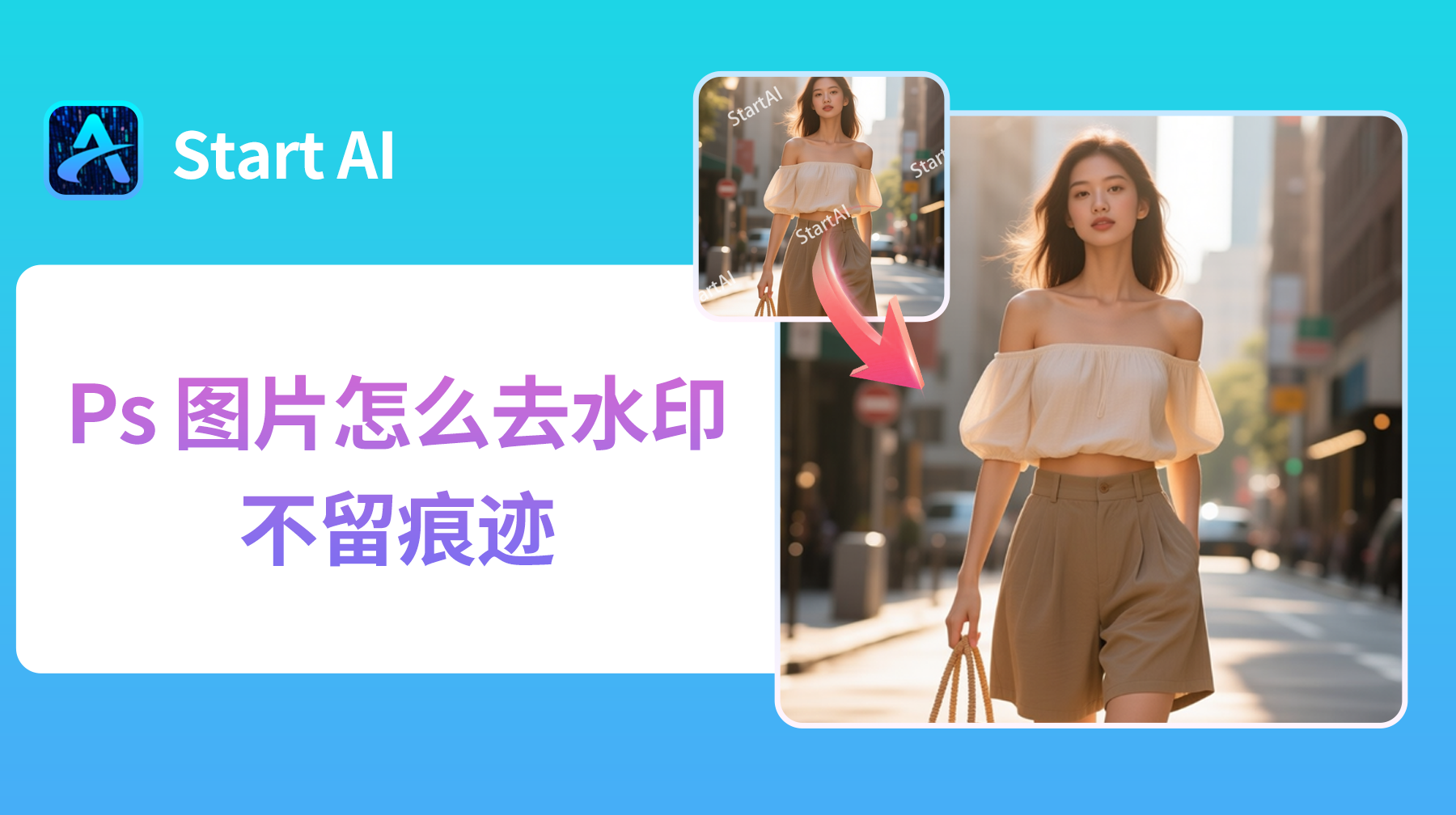你是不是也遇到过这种情况?出去玩或者和朋友聚会,好不容易拍张照片,结果天空灰蒙蒙的,让整张照片看起来都没精神。辛苦摆的姿势和取的景,全被天气毁了。
别着急!今天,我们就来解决这个问题。无论你是想慢慢精修的专业人士,还是想“秒搞定”的修图新手,这篇教程都准备了两种最棒的方法,包你学会。
第一种是“传统PS手动法”,能让你彻底理解PS换天的原理,控制每个细节。
第二种是“AI修图法”,只需要一句话,天空就能瞬间变样,超级省时省力。
两种方法,咱们一步步来看。
方法一:用PS传统色彩范围法
这个方法适合需要处理复杂边缘(比如树枝、头发丝)的情况,是PS高手的必备技能。虽然步骤稍多,但效果非常精细
。
它的优点是:控制精准,边缘干净,适合高质量出图。
难易程度:★★★☆☆
操作步骤:
- 第一步:复制图层(保护好原图)
- 首先,打开你的照片,然后按快捷键
Ctrl+J(Windows)或Cmd+J(Mac)。 - 这样,你就得到了一个一模一样的复制图层。这是个好习惯,之后所有操作都在这个新图层上进行,就算做错了也不会损坏你的原图。
- 首先,打开你的照片,然后按快捷键
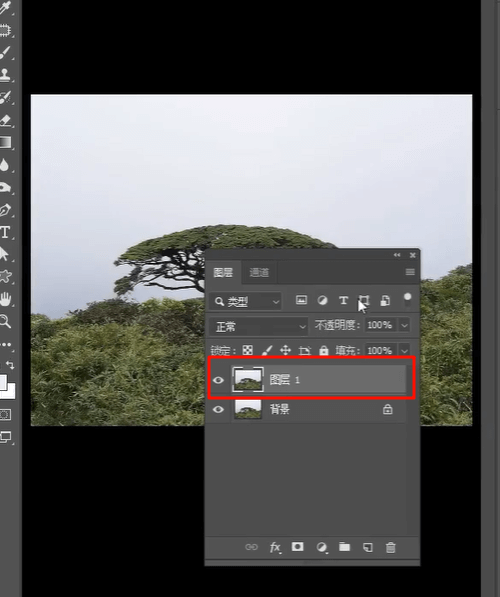
- 第二步:用「色彩范围」选中天空
- 接着,点击顶部菜单的 「选择」,然后找到并点击 「色彩范围」。
- 这时会弹出一个新窗口。拿起最左边的吸管,在你照片的灰天空上点一下。
- 接着,点击顶部菜单的 「选择」,然后找到并点击 「色彩范围」。
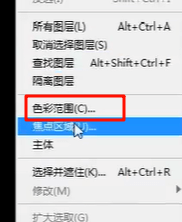
- 关键来了:调整 「颜色容差」 滑块。向右拖动,你会发现选区(白色部分)变大了,直到灰色天空大部分都变成白色,而地面景物保持黑色。感觉差不多了,就点「确定」。

第三步:把选中的天空单独复制出来
现在,你会看到天空部分被“蚂蚁线”圈起来了。再次按下 Ctrl+J,这会创建一个只包含纯净天空的新图层。你可以点掉下面图层的小眼睛,检查一下抠出来的天空干不干净。
第四步:放入新天空并贴合
现在,打开你准备好的漂亮天空素材图片,用鼠标把它直接拖进你的PS文档里,并把这个天空图层放到最上面。
按 Ctrl+T,拖动角落调整天空的大小和位置,让它看起来角度合适,然后按回车键确定。

最重要的一步:在天空图层上右键点击,选择 「创建剪贴蒙版」。看,新天空就乖乖地只出现在刚才抠出的区域里了!
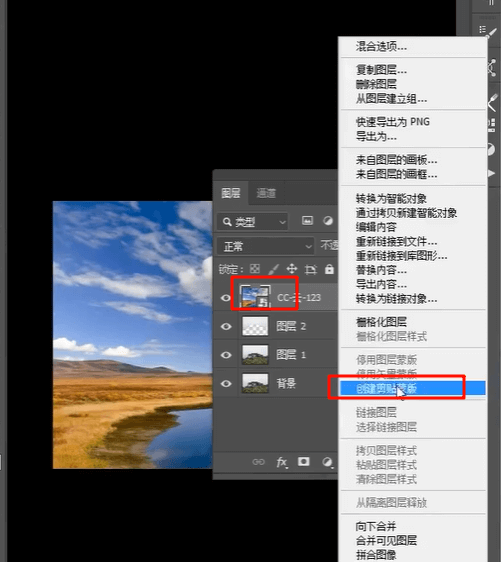
好了!通过上面这些步骤,一张用手动方法换好天空的照片就完成了。虽然有点复杂,但能让你真正学会PS的合成技巧。

方法二:StartAI插件法 | 一句话,秒换天空
如果你觉得上面方法太麻烦,或者想快速处理很多照片,那这个StartAI插件就是你的救星!它是一款国产的PSAI插件,Mac和Windows电脑都能用,只要你的PS是2015年以后的版本就行。
它的优点是:速度快得惊人,效果超棒,有创意就能实现,对新手超级友好。
难易程度:★☆☆☆☆
操作步骤:
- 第一步:打开插件
- 首先,确保你已经安装好StartAI插件。然后,在PS里打开你的照片。
- 插件下载地址:
https://www.istarry.com.cn/?sfrom=BRJgZF - 接着,在顶部菜单找到 「帮助」->「关于增效工具」->「StartAI」,点击它就能打开插件面板。
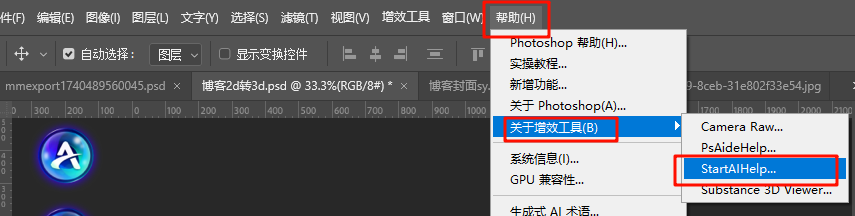
第二步:输入你的“天空魔咒”
确保你的图片在PS里是打开状态。在StartAI插件面板里;找到 「Banana修图」 这个功能。

接下来是神奇的部分:在输入框里,用文字告诉AI你想要什么样的天空!比如,你可以直接输入:“把天空变成晴天,有温暖的阳光从右边照过来,要宫崎骏动画里那种漫画感的天空,草地也绿一点。”
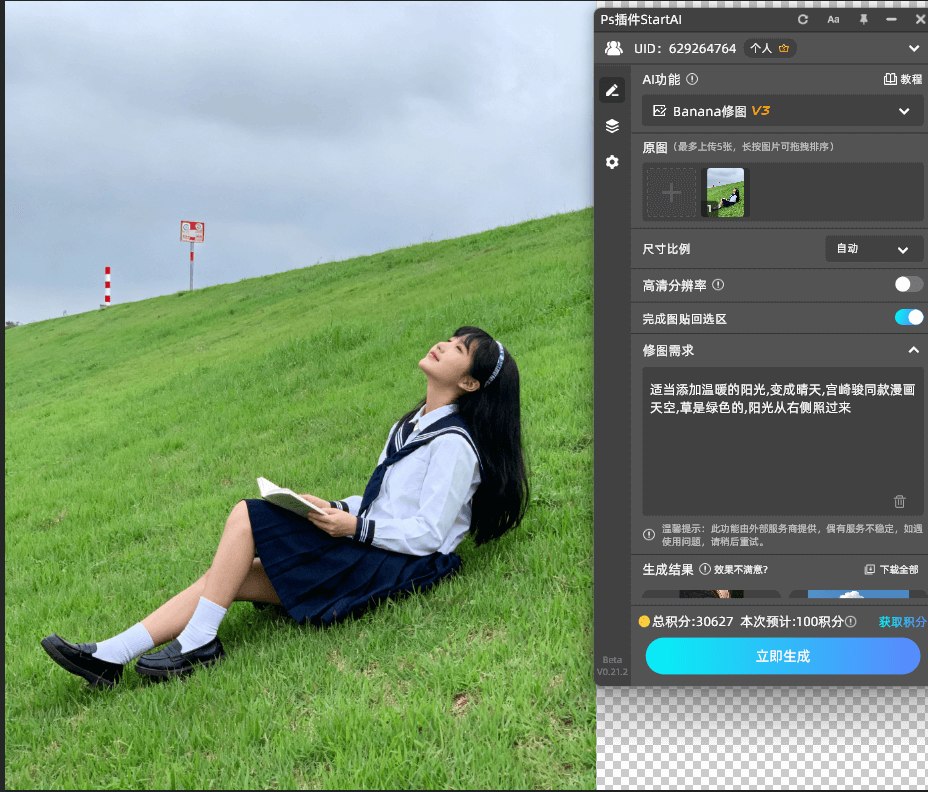
第三步:一键生成
最后,轻轻点击「生成」按钮,稍等几秒钟。StartAI就会智能地识别天空区域,并把它完美替换成你描述的样子,连光影和颜色都会自动调整好,看起来特别自然。

请一定试试这个方法! 从输入文字到换天完成,可能只要30秒。你需要做的,就是尽情想象。
总结一下,怎么选?
| 对比项 | 传统色彩范围法 | StartAI 插件法 |
|---|---|---|
| 核心 | 自己动手抠图和合成 | AI智能帮你搞定一切 |
| 优点 | 控制自由,边缘精细,不联网也能用 | 速度飞快,效果惊艳,能自动调色,特别有创意 |
| 缺点 | 步骤多,花时间,需要一点PS基础 | 需要先安装一下插件 |
| 适合谁 | 想打好基础的PS新手、对细节要求极高的专业师 | 几乎适合所有人! 尤其是摄影师、电商美工和想节省时间的爱好者 |
给你的建议:
- 传统方法,建议每个学PS的人都了解一下,它是你技术成长的坚实基石。
- 而StartAI插件,则是你必须要有的效率工具,能把你从重复劳动中解放出来,让你更专注于创意。
体验地址:https://www.istarry.com.cn/?sfrom=BRJgZF
两种方法没有谁更好,只是在不同的场合下更合适。学会了它们,任何换天空的需求都难不倒你。现在,就打开PS,找一张不满意的照片,亲手创造一个完美的天空吧!